User's Guide - Windows 7
Table Of Contents
- Hoş geldiniz
- Bileşenler
- Ağa bağlanma
- Kablosuz ağa bağlanma
- Kablolu bir ağa bağlanma
- Ekranda gezinme
- Eğlence özellikleri
- Bir web kamerası kullanma (yalnızca belirli ürünlerde)
- Ses özelliklerini kullanma
- Videoyu kullanma
- Bir VGA kablosu (yalnızca belirli ürünlerde) kullanarak video aygıtlarını bağlama
- Bir HDMI kablosu (yalnızca belirli ürünlerde) kullanarak video aygıtlarını bağlama
- Bir USB Type-C (Thunderbolt 3-özellikli) bağlantı noktası bağlama
- MultiStream Transport kullanarak kablolu ekranları keşfedip bağlama
- Miracast uyumlu kablosuz ekranları keşfedip bağlanma (yalnızca belirli ürünlerde)
- Intel WiDi onaylı ekranları keşfedip bağlanma (yalnızca Intel ürünlerinde)
- Güç yönetimi
- Bilgisayarı kapatma
- Güç seçeneklerini ayarlama
- Güç tasarrufu durumlarını kullanma
- Pil gücünü kullanma
- Harici AC güç kaynağı kullanma
- Güvenlik
- Bilgisayarı koruma
- Parolaları kullanma
- Virüsten koruma yazılımı kullanma
- Güvenlik duvarı yazılımı kullanma
- Önemli güvenlik güncelleştirmelerini yükleme
- HP Client Security'i kullanma (yalnızca belirli ürünlerde)
- HP Touchpoint Manager’ı kullanma (yalnızca belirli ürünlerde)
- İsteğe bağlı bir güvenlik kablosunu takma (yalnızca belirli ürünlerde)
- Bir parmak izi okuyucu kullanma (yalnızca belirli ürünlerde)
- Bakım
- Yedekleme ve kurtarma
- Computer Setup (BIOS), TPM ve HP Sure Start
- HP PC Hardware Diagnostics (UEFI) uygulamasını kullanma
- Teknik özellikler
- Elektrostatik Deşarj
- Erişilebilirlik
- Dizin
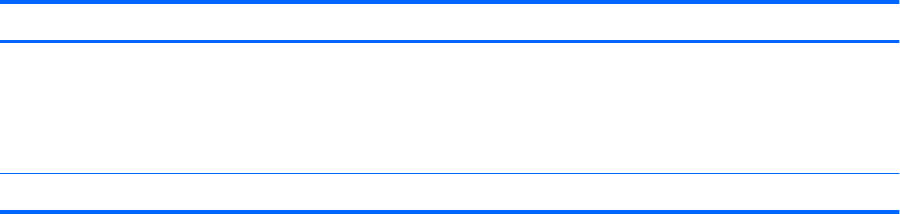
Parola İşlev
DriveLock kullanıcı parolası* DriveLock tarafından korunan dahili sabit sürücüye erişimi korur
ve etkinleştirme işlemi sırasında DriveLock Parolaları altında
oluşturulur.
NOT: Belirli ürünler için, DriveLock parolası oluşturabilmeniz için
önce bir BIOS yönetici parolası oluşturulmalıdır.
*Bu parolaların her biri hakkında daha fazla bilgi için aşağıdaki konulara başvurun.
BIOS yönetici parolasını yönetme
Bu parolayı ayarlamak, değiştirmek veya silmek için şu adımları izleyin:
Yeni bir BIOS yönetici parolası ayarlama
1. Computer Setup'ı başlatın.
●
Klavyeli bilgisayar veya tabletler:
▲
Bilgisayarı açın veya yeniden başlatın ve HP logosu göründüğünde, Computer Setup'a girmek
için f10 tuşuna basın.
●
Klavyesiz tabletler:
▲
Tableti kapatın. Başlangıç menüsü görüntülenene kadar sesi azaltma düğmesiyle birlikte güç
düğmesine basın, sonra da Computer Setup'a girmek için F10 tuşuna dokunun.
2. Güvenlikseçin, oluşturmak BIOS Yönetici parolası oluştur'u seçin ve ardından entertuşuna basın.
3. İstendiğinde, bir parola yazın.
4. İstendiğinde, onaylamak için yeni parolayı tekrar yazın.
5. Değişikliklerinizi kaydetmek ve Computer Setup'tan çıkmak için, Save (Kaydet) simgesini seçip ekrandaki
yönergeleri izleyin.
– veya –
Main'i (Ana) ve Save Changes and Exit'i (Değişiklikleri Kaydet ve Çık) seçip enter tuşuna basın.
Değişiklikleriniz bilgisayar yeniden başlatılınca etkinleşir.
BIOS yönetici parolasını değiştirme
1. Computer Setup'ı başlatın.
●
Klavyeli bilgisayar veya tabletler:
▲
Bilgisayarı açın veya yeniden başlatın ve HP logosu göründüğünde, Computer Setup'a girmek
için f10 tuşuna basın.
●
Klavyesiz tabletler:
▲
Tableti kapatın. Başlangıç menüsü görüntülenene kadar sesi azaltma düğmesiyle birlikte güç
düğmesine basın, sonra da Computer Setup'a girmek için F10 tuşuna dokunun.
2. Sırasıyla Security'yi (Güvenlik) ve Change BIOS Administrator Password'ü (BIOS Yönetici Parolasını
Değiştir) seçip enter tuşuna basın.
3. İstendiğinde, geçerli parolanızı yazın.
4. İstendiğinde, yeni parolanızı girin.
Parolaları kullanma 41










